パソコンがウイルスに感染している場合の確認方法を紹介!電源オフはだめ?

パソコンがウイルスに感染しているかを確認する方法は、迅速かつ正確に対応するために重要です。
本記事では、ウイルス感染の兆候、具体的な確認方法、感染時の対処法、予防策について詳しく解説します。
パソコンがウイルスに感染した時に現れる症状

ウイルスに感染したパソコンは、通常と異なる動作を見せることがあります。以下に、当てはまるかをまずチェックしましょう。
パソコンの動作が遅くなる・止まってしまう
ウイルス感染によって、パソコンのパフォーマンスが大幅に低下することがあります。
アプリケーションの起動が遅くなったり、パソコンがフリーズすることがある場合は注意が必要です。
ファイルが勝手に増える・消える
ウイルスがファイルを操作することで、データが無断で追加されたり削除されることがあります。
見覚えのないファイルやフォルダーが突然現れる場合や、重要なファイルが消える場合にはウイルスの可能性があります。
勝手にメールを送信している
ウイルス感染によって、アドレス帳に登録された連絡先に勝手にメールが送信されることがあります。
このようなメールが大量に送信されている場合は、パソコンがウイルスに感染しているかもしれません。
心当たりのない通知・広告・警告が表示される
ウイルスが広告や警告を表示することで、ユーザーを誤って悪質なサイトに誘導しようとすることがあります。
突然のポップアップ通知や怪しい警告が表示された場合は、ウイルス感染の兆候と考えられます。
パソコンがウイルスに感染しているか確認する方法
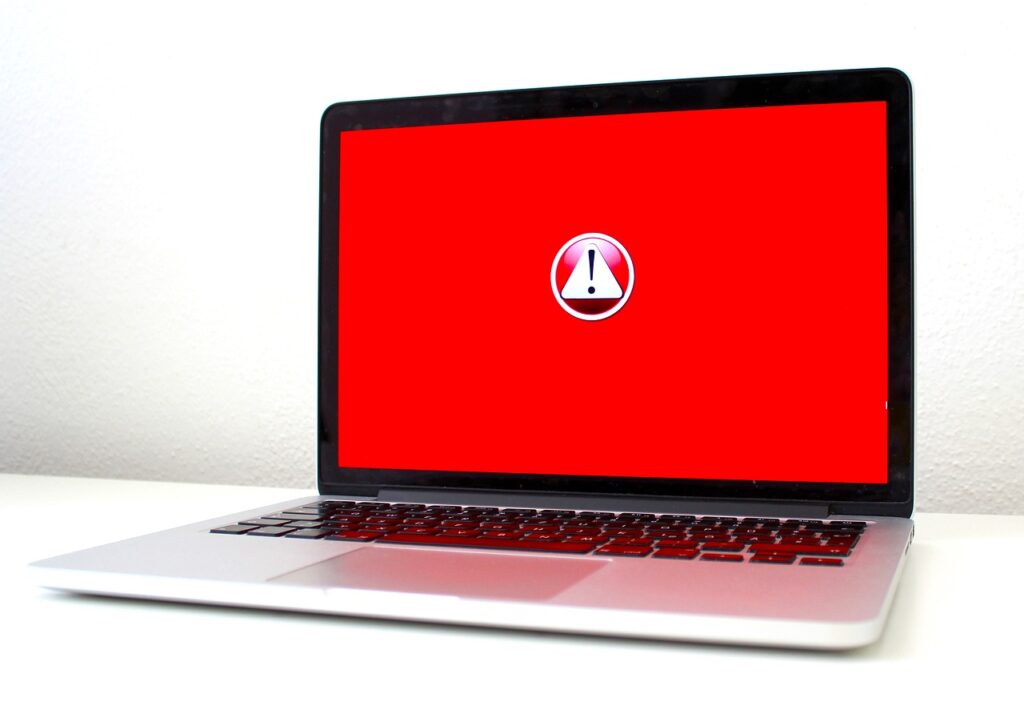
ウイルスの感染を確認するためには、いくつかの方法があります。以下に主要な確認方法を紹介します。
簡単にできる方法
セキュリティソフトでウイルススキャンを実行する
セキュリティソフトを使用して、パソコン全体のウイルススキャンを実行するのが最も基本的で効果的な方法です。最新のウイルス定義ファイルを使ってスキャンを行い、感染の有無を確認します。少しでも怪しいと思ったら行うようにしましょう!
パソコンの内蔵ツールを活用する(Windows)
Windowsには「Windows Defender」などの内蔵セキュリティツールがあります。
これを使って、システムのスキャンや問題の検出を行うことができます。
ブラウザで利用できるGoogle Chromeのウイルスチェック機能を活用する
Google Chromeブラウザには、ウェブサイトの安全性をチェックする機能があります。
設定から「セキュリティとプライバシー」のオプションを確認し、ブラウザ内でのウイルス感染の兆候をチェックすることができます。
より技術的に正確に確認する方法
システムリソースの監視をする
タスクマネージャーやリソースモニターを使って、システムリソース(CPU、メモリ、ディスク)の使用状況を監視します。
異常なリソースの消費がある場合は、ウイルスやマルウェアが関与している可能性があります。
Windows: Ctrl + Shift + Escキーでタスクマネージャーを開き、「パフォーマンス」タブでリソース使用状況を確認する。
異常なプログラムの検出をチェックする
「プログラムと機能」や「アプリと機能」で、見覚えのないプログラムや不審なアプリケーションをチェックします。これらはウイルスやマルウェアがインストールされた可能性があります。
Windows: 設定 → アプリ → アプリと機能 でインストールされているプログラムの一覧を確認する。
システムイベントログの確認をする
Windowsのイベントビューアーを使用して、システムイベントやエラーをチェックします。不審なエラーログや警告が多い場合、ウイルス感染の兆候である可能性があります。
Windows: イベントビューアー を開き、Windowsログ → システム でエラーや警告のログを確認します。
パソコンがウイルスに感染しているか確認するときに気を付けること
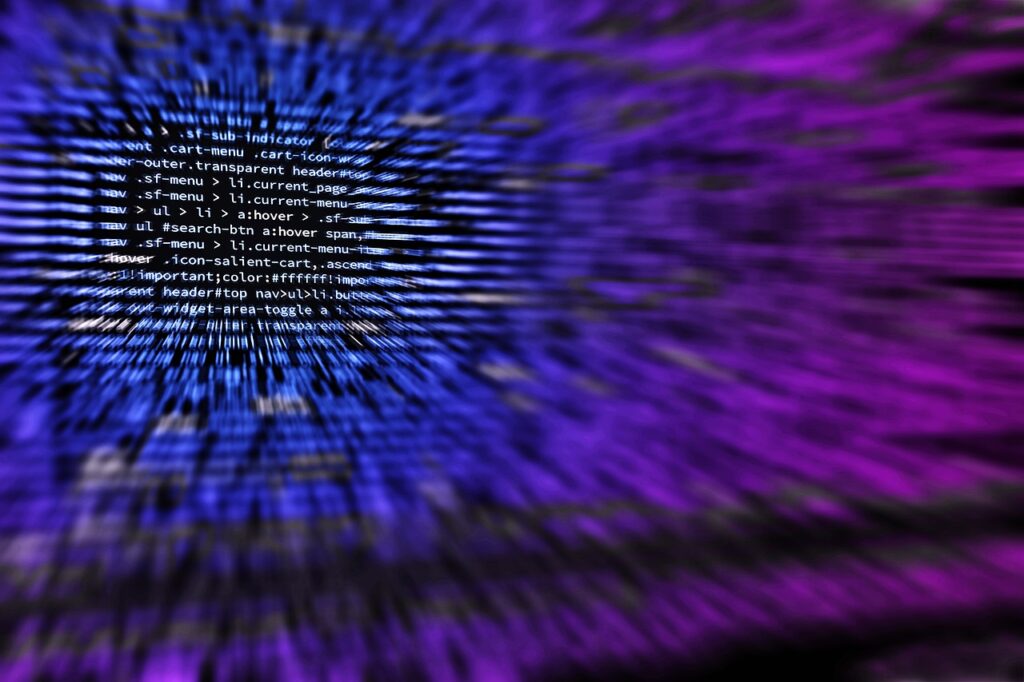
パソコンがウイルスに感染している可能性がある場合、正確な確認と適切な対処が必要です。
以下のポイントに注意して、適切な対応を心がけましょう。
絶対に放置しない
ウイルスに感染しているかもしれないと感じた場合、問題を放置してはいけません。ウイルスやマルウェアは放置すると、さらなる感染やデータ損失を引き起こす可能性があります。
症状に気づいたら、すぐに確認と対処を行うことが重要です。
感染の早期発見と対応が、被害を最小限に抑えるための第一歩です。
また、中小企業の従業員が、ウイルス感染に気付いていながら上司や社長に言えなかったケースもあります。
ウイルスの対策はスピードが重要であるため、日頃から怪しいパソコンの動きがあった場合には上司に言える環境づくりも必須です。
警告を消すだけで満足しない
ウイルス感染の警告が表示された場合、その警告を消すだけでは問題の解決にはなりません。
警告を無視したり消去するだけでは、ウイルスがパソコン内に残ってしまう可能性があります。
警告は感染の兆候であり、ウイルスのスキャンや駆除などの適切な対策を講じる必要があります。
ウイルス対策ソフトでスキャンを実施し、問題を根本的に解決することが求められます。
電源オフにするだけでは解決しない
パソコンの電源をオフにすることで一時的に感染が見えなくなるかもしれませんが、これは根本的な解決策ではありません。
ウイルスは再起動後にも再び活動を始めることがあります。
電源オフだけでなく、ウイルススキャンを実施し、適切な駆除措置を取ることが必要です。
また、電源オフにしただけでは、既に感染したデータやプログラムが残っている可能性があるため、専門的な対処が必要です。
とはいえ、ウイルス感染時の対応は社内で解決するのは難しい場合もあります。
株式会社ITDでは、セキュリティに強いUTMやセキュリティ対策に優れたWi-Fiなど、中小企業向けのウイルス対策に必要な整備をサポートしています。
無料相談も承っておりますので、安心できるセキュリティ体制を整えたい方はぜひお問い合わせください。

中小企業がするべきパソコンがウイルスに感染したときの対処法

ここからは、ウイルスに感染してしまった場合の対処法についてご紹介いたします。
ウイルス対策ソフトをダウンロードし、インストールする
信頼性の高いウイルス対策ソフトを新たにダウンロードし、インストールすることで、感染の駆除やさらなる保護が可能です。
パソコンのネットワークを切断する
感染拡大を防ぐために、パソコンをネットワークから切断することが重要です。
これにより、ウイルスが外部と通信するのを防ぎます。
パソコンをセーフモードで再起動する
パソコンをセーフモードで起動し、最小限のドライバとサービスのみでシステムを立ち上げることで、ウイルスの駆除が容易になります。
ウイルス対策ソフトでウイルス駆除を行なう
ウイルス対策ソフトを使用して、スキャンと駆除を実行します。駆除が完了したら、システムの再起動を行います。
パソコンの初期化を行なう
ウイルス感染が深刻で駆除が難しい場合は、パソコンを初期化することが必要です。
ただし、データのバックアップを忘れずに行ってください。
すべてのパスワードを変更する
ウイルス感染が確認された場合は、すべてのオンラインアカウントのパスワードを変更し、セキュリティを強化することが重要です。
中小企業がするべき日頃から出来るウイルス対策

ウイルスの感染を未然に防ぐために、日常的な対策が重要です。
ウイルス対策ソフトを入手する
信頼できるウイルス対策ソフトを入手し、常に最新の状態に保つことで、パソコンを保護します。
OSやソフトウェアを更新する
定期的にOSやソフトウェアの更新を行い、セキュリティの脆弱性を修正することが大切です。
不審なメールの添付ファイルやリンクを開かない
不明な送信者からのメールや添付ファイル、リンクには注意し、開かないようにしましょう。
信頼できるサイトのみ閲覧・ファイルのダウンロードをする
信頼できるサイトからのみファイルをダウンロードし、不明なサイトにはアクセスしないことがセキュリティを守るために重要です。
ウイルスについての知識をつけておく
ウイルスやマルウェアについての知識を深めておくことで、リスクを最小限に抑えることができます。
ウイルス対策のご相談ならITDへ

ネットワークセキュリティやウイルス対策についてのご相談は、ぜひITDにお任せください。
専門家があなたのパソコンやネットワークを守るために最適なアドバイスを提供します。
例えば、家庭用Wi-Fiひとつで不正アクセスに繋がるケースもあり、情報セキュリティは身近なところに危険が潜んでいます。ぜひしっかりとチェックしましょう。
↓👇下記お問い合わせより、お気軽にご連絡ください!即対応いたします!👇↓


